windows10蓝屏怎么办,详细教您如何解决
- 分类:win10 发布时间: 2017年11月23日 14:01:20
虽然Windows10正式版本发布,也有用户纷纷加入win10系统的队伍中,但由于电脑用户使用的电脑软件和硬件环境各异,总会有部分用户因为各种问题导致升级到Windows10蓝屏,那么如何来解决win110蓝屏呢?小编就给大家带来解决Windows10蓝屏的办法。
作为win10系统的新用户,在使用的过程中,难免会遇到一些问题,有来自软件方面也有来自硬件方面的,而win10蓝屏是当属最常见,也算是比较严重的一个故障了,那么如何来解决windows10蓝屏呢?别急,小编这就win10蓝屏的解决方法奉献给大家。
windows10蓝屏怎么办
打开开始菜单,点击“设置”
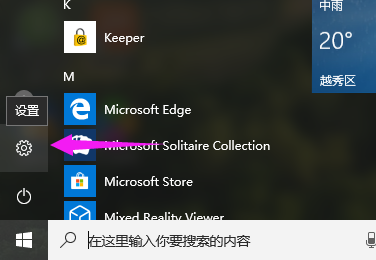
系统蓝屏电脑图解-1
点击“更新和安全”
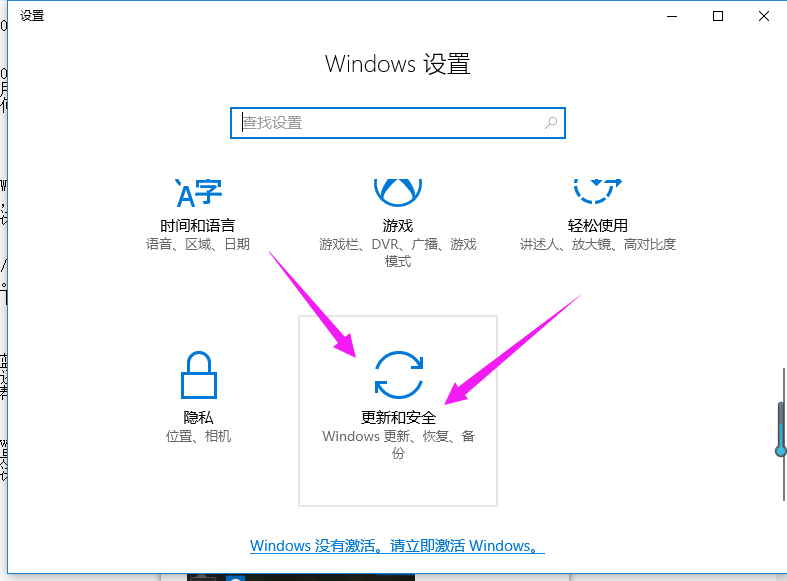
蓝屏电脑图解-2
点击恢复,在右侧点击高级启动中的“立即重启”。
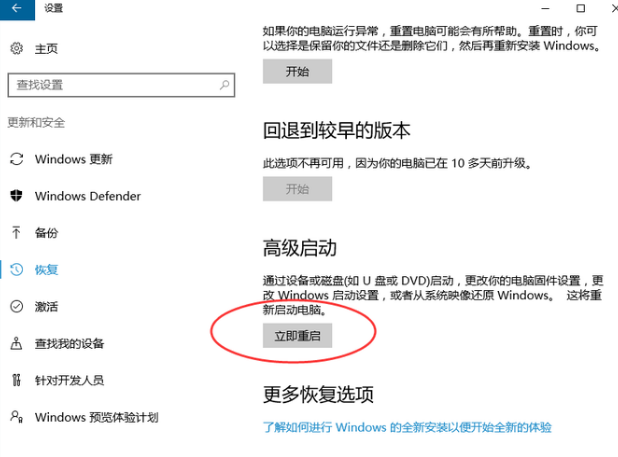
解决蓝屏电脑图解-3
点击“疑难解答”。
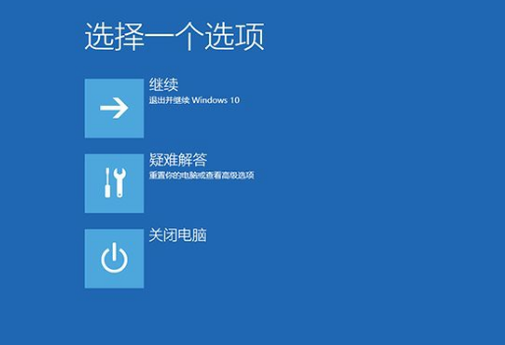
win10电脑图解-4
点击“高级选项”。
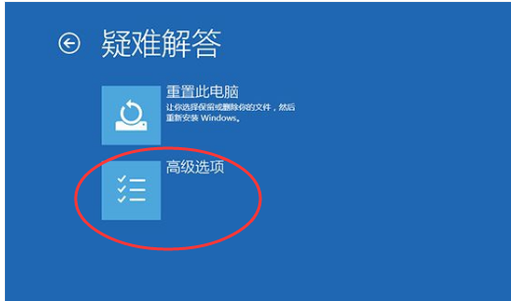
系统蓝屏电脑图解-5
点击“启动设置”。
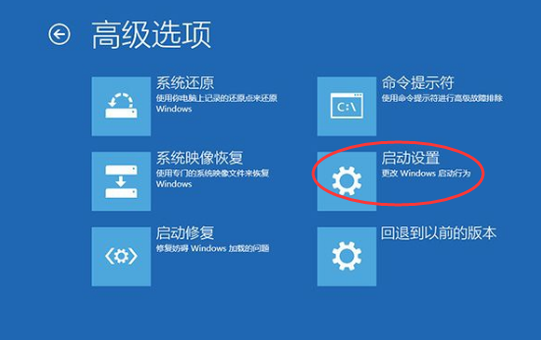
蓝屏电脑图解-6
点击“重启”。
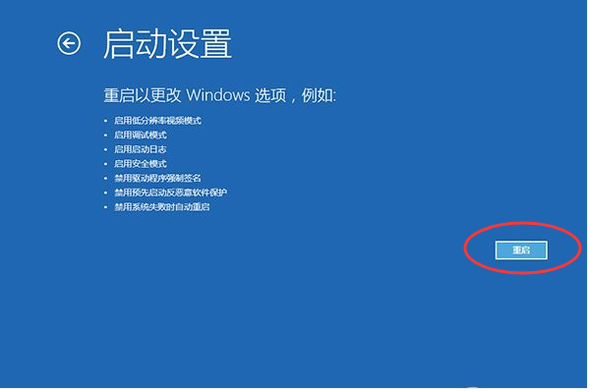
解决蓝屏电脑图解-7
按F4进入安全模式。
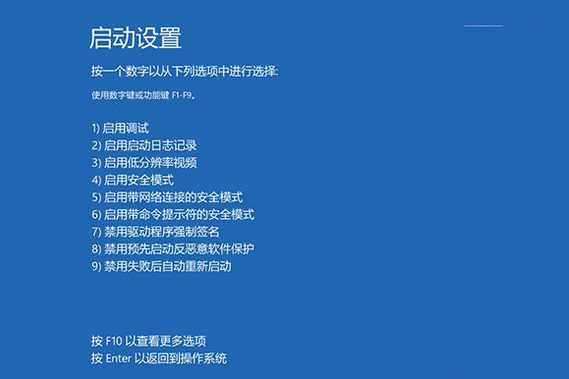
win10电脑图解-8
进入安全模式后在开始按钮右键菜单中选择“设备管理器”。
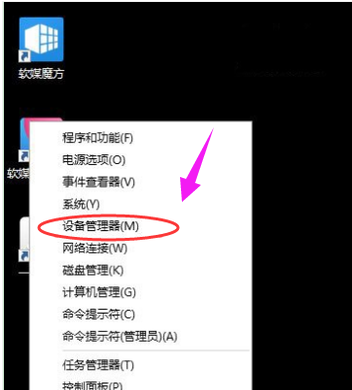
解决蓝屏电脑图解-9
找到显卡,在右键菜单中禁用显卡或卸载显卡驱动。
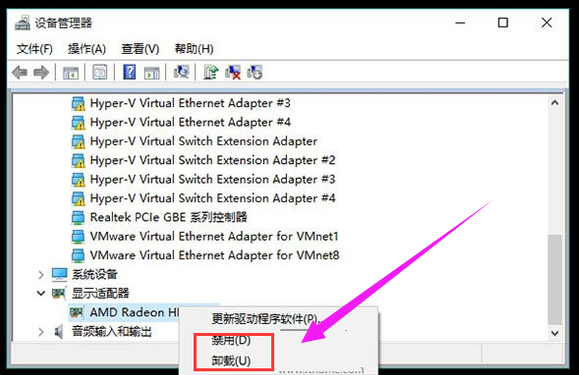
蓝屏电脑图解-10
以上就是解决windows10蓝屏的操作方法了。
猜您喜欢
- windows10电脑如何安装win11系统..2021/12/13
- 教你win10右下角弹出广告怎么拦截..2021/06/29
- win10移动热点手机无法连接互联网怎么..2020/09/18
- 重装系统win10后要怎么激活2021/11/29
- 小编教你win10软件不兼容怎么解决..2017/10/20
- 教你如何使用win10电脑系统修复命令..2021/05/15
相关推荐
- windows10的iso安装方法图解 2017-08-26
- 笔记本无法开机重装win10 2019-07-09
- win10 u盘重装系统步骤 2022-06-27
- 云骑士一键重装系统win10的步骤教程.. 2022-04-03
- 一键清理垃圾,详细教您电脑怎么一键清.. 2018-05-08
- win10底部任务栏无响应怎么修复.. 2021-10-27




 粤公网安备 44130202001059号
粤公网安备 44130202001059号